完美摳出局部有光斑及邊緣發絲不明顯的多細發美女
原圖素材中人物左側底部的發絲基本上看不清楚,只能用鋼筆勾出路徑,然后描邊路徑得到發絲;同時局部有一些較亮的光斑,前期可以用背景橡皮擦工具擦掉,這樣方便后期用通道摳發絲。最終效果  <點圖片查看大圖> 原圖
<點圖片查看大圖> 原圖  <點圖片查看大圖> 1、分析原圖。發絲有兩個地方比較難處理。首先是紅框位置的紫色花朵跟發絲顏色接近;另一個地方就是青框位置細發絲極為不明顯。
<點圖片查看大圖> 1、分析原圖。發絲有兩個地方比較難處理。首先是紅框位置的紫色花朵跟發絲顏色接近;另一個地方就是青框位置細發絲極為不明顯。 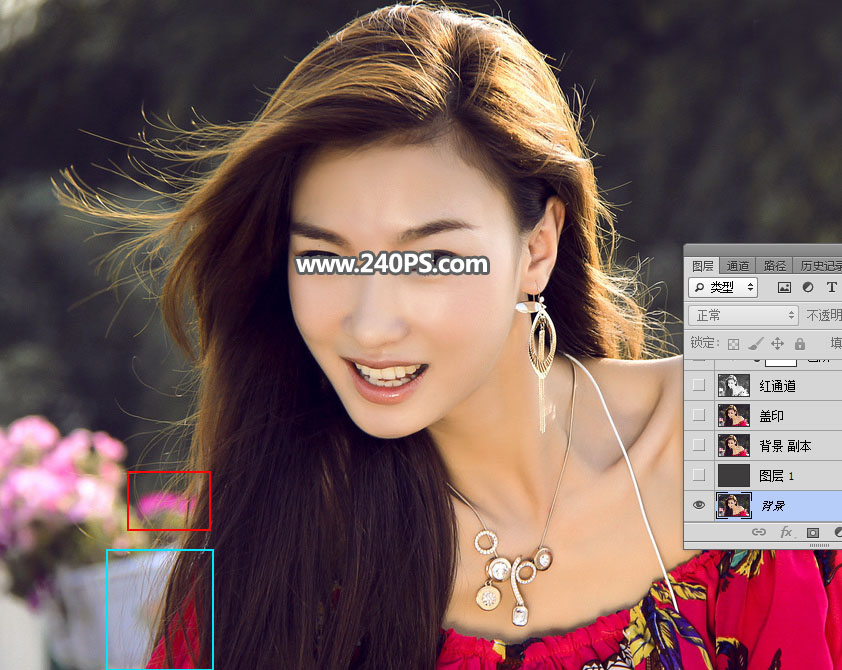 2、現在來處理紫色花朵。選擇吸管工具,吸取紅框位置的顏色。
2、現在來處理紫色花朵。選擇吸管工具,吸取紅框位置的顏色。  3、新建一個空白圖層,用油漆桶工具填充剛才吸取的顏色。
3、新建一個空白圖層,用油漆桶工具填充剛才吸取的顏色。 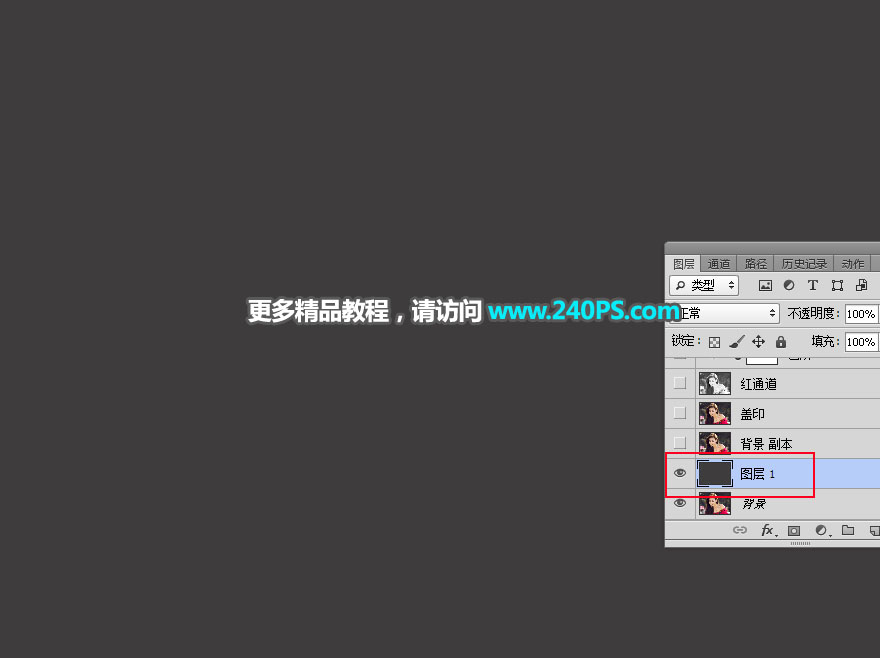 4、把背景圖層復制一層,按Ctrl + Shift + ] 置頂。
4、把背景圖層復制一層,按Ctrl + Shift + ] 置頂。 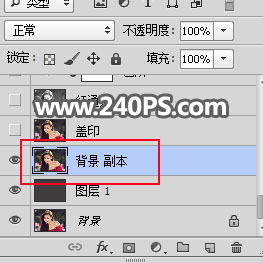 5、點擊背景色調出背景色拾色器,然后點擊紅框位置花朵吸取顏色作為背景色。
5、點擊背景色調出背景色拾色器,然后點擊紅框位置花朵吸取顏色作為背景色。 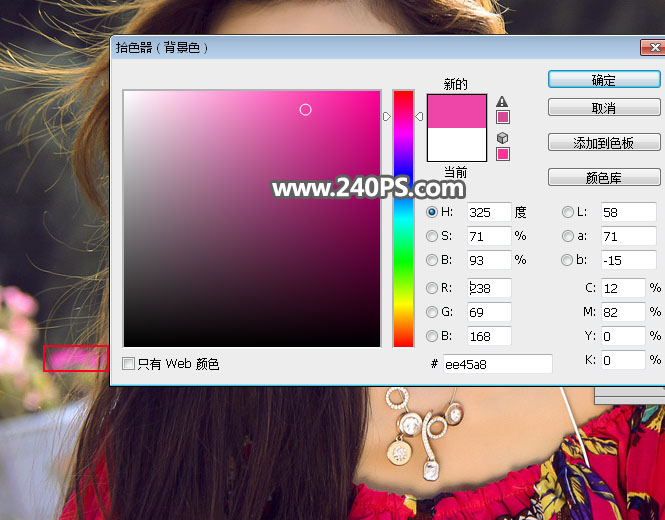 6、在工具箱選擇“背景橡皮擦工具”,在屬性欄把容差設置為60%,如下圖。
6、在工具箱選擇“背景橡皮擦工具”,在屬性欄把容差設置為60%,如下圖。 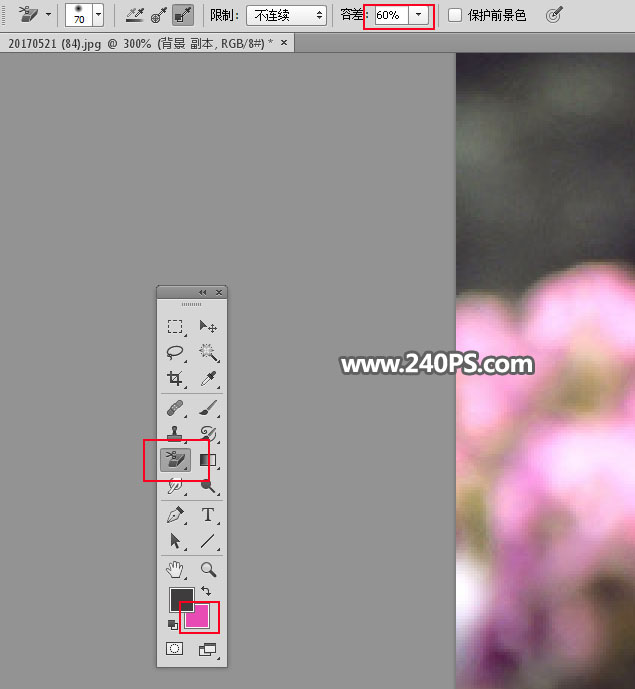 7、用背景橡皮擦快速擦掉花朵,效果如下圖。
7、用背景橡皮擦快速擦掉花朵,效果如下圖。 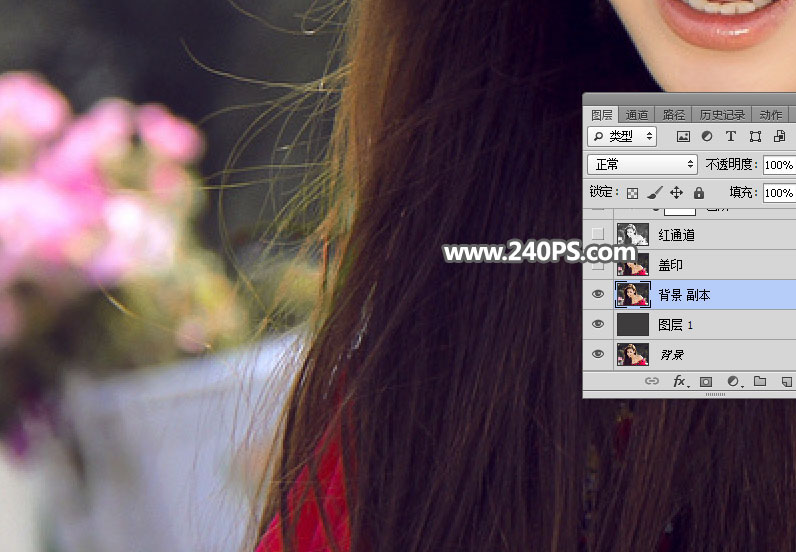 8、新建一個空白圖層,按Ctrl + Alt + Shift + E 蓋印圖層,然后把圖層命名為“蓋印”,如下圖。
8、新建一個空白圖層,按Ctrl + Alt + Shift + E 蓋印圖層,然后把圖層命名為“蓋印”,如下圖。  9、選擇合適的通道。進入通道面板。選擇紅通道:發絲顏色與背景色差比較大,比較理想。
9、選擇合適的通道。進入通道面板。選擇紅通道:發絲顏色與背景色差比較大,比較理想。 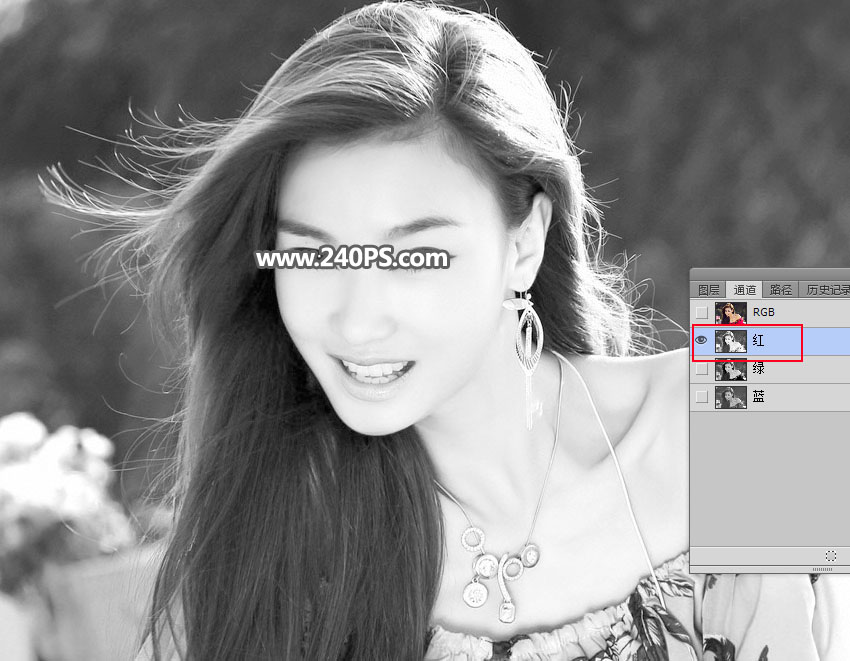 選擇綠通道:發絲顏色不夠亮。
選擇綠通道:發絲顏色不夠亮。 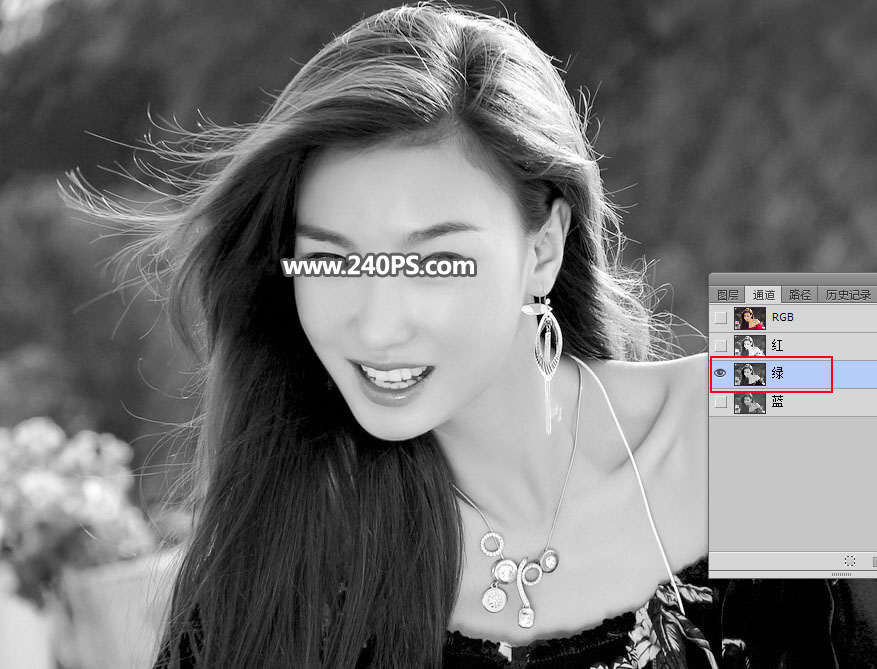 選擇藍通道:發絲顏色與背景接近。
選擇藍通道:發絲顏色與背景接近。  10、最理想的就是紅通道。選擇紅通道,按Ctrl + A 全選,按Ctrl + C 復制。
10、最理想的就是紅通道。選擇紅通道,按Ctrl + A 全選,按Ctrl + C 復制。 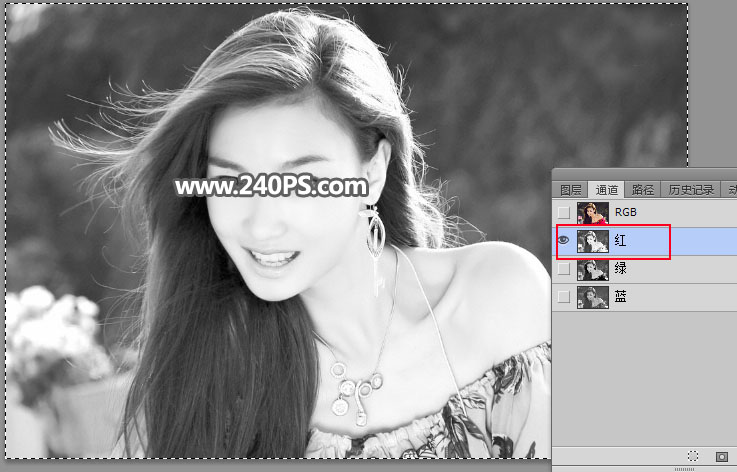 11、點RGB通道返回圖層面板,新建一個圖層,按Ctrl + V 把復制的通道粘貼進來,如下圖。
11、點RGB通道返回圖層面板,新建一個圖層,按Ctrl + V 把復制的通道粘貼進來,如下圖。 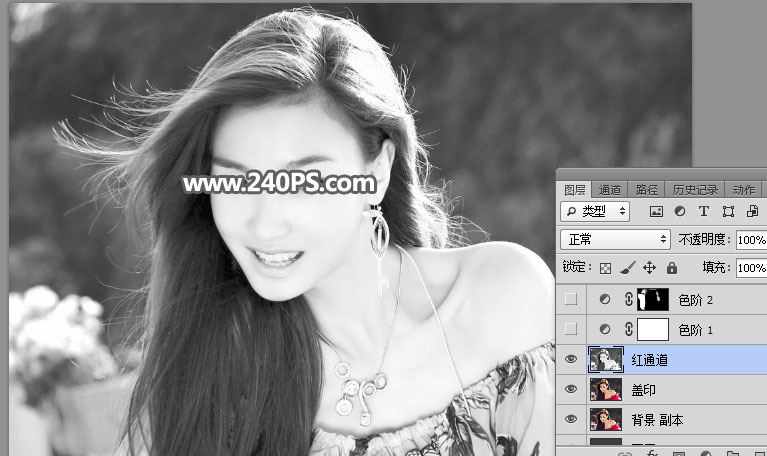 12、點擊圖層面板下面的這個按鈕,選擇“色階”,然后增加明暗對比,參數及效果如下圖。
12、點擊圖層面板下面的這個按鈕,選擇“色階”,然后增加明暗對比,參數及效果如下圖。
 <點圖片查看大圖> 原圖
<點圖片查看大圖> 原圖  <點圖片查看大圖> 1、分析原圖。發絲有兩個地方比較難處理。首先是紅框位置的紫色花朵跟發絲顏色接近;另一個地方就是青框位置細發絲極為不明顯。
<點圖片查看大圖> 1、分析原圖。發絲有兩個地方比較難處理。首先是紅框位置的紫色花朵跟發絲顏色接近;另一個地方就是青框位置細發絲極為不明顯。 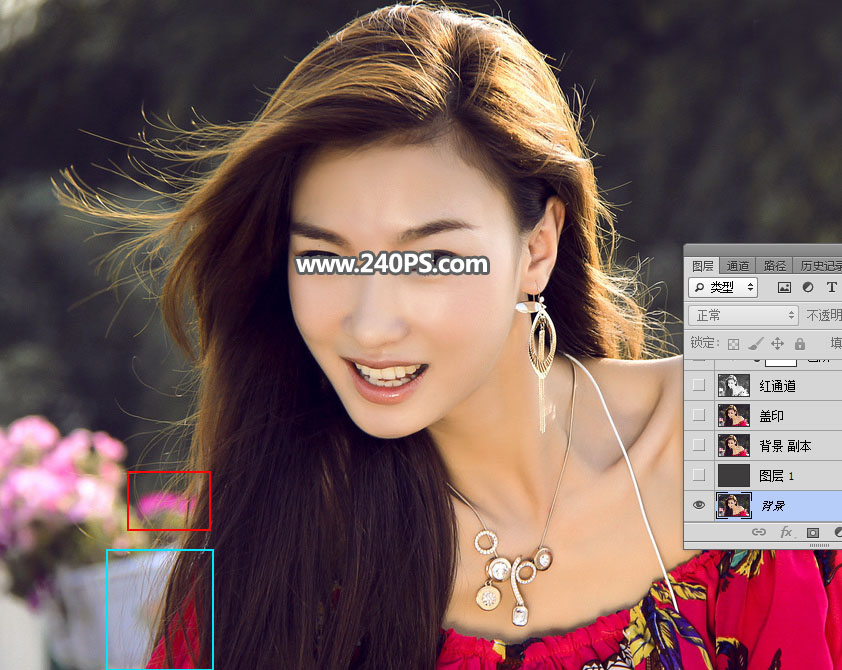 2、現在來處理紫色花朵。選擇吸管工具,吸取紅框位置的顏色。
2、現在來處理紫色花朵。選擇吸管工具,吸取紅框位置的顏色。  3、新建一個空白圖層,用油漆桶工具填充剛才吸取的顏色。
3、新建一個空白圖層,用油漆桶工具填充剛才吸取的顏色。 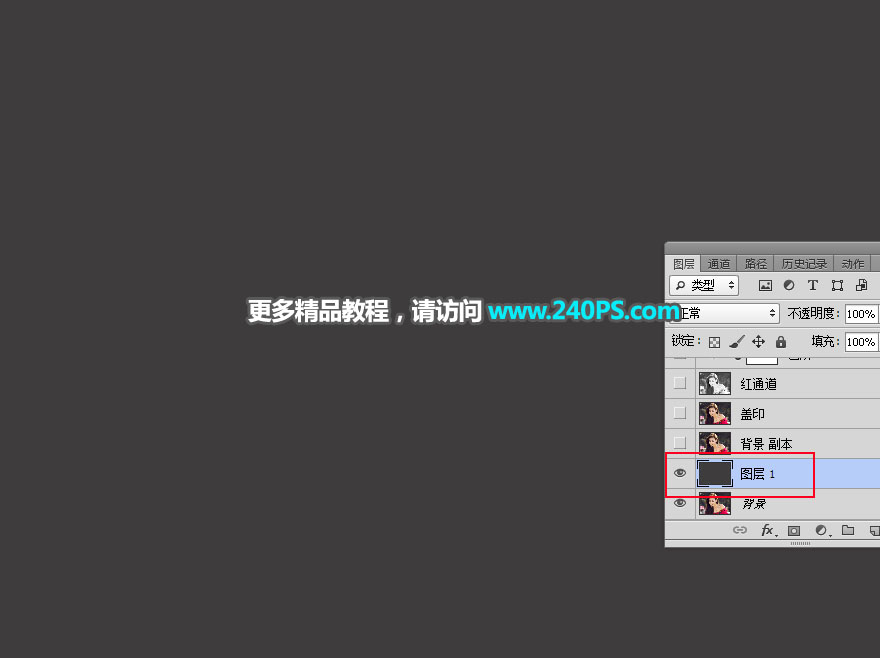 4、把背景圖層復制一層,按Ctrl + Shift + ] 置頂。
4、把背景圖層復制一層,按Ctrl + Shift + ] 置頂。 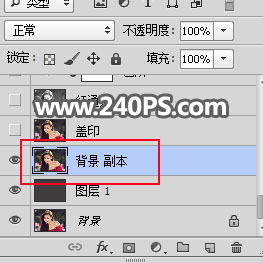 5、點擊背景色調出背景色拾色器,然后點擊紅框位置花朵吸取顏色作為背景色。
5、點擊背景色調出背景色拾色器,然后點擊紅框位置花朵吸取顏色作為背景色。 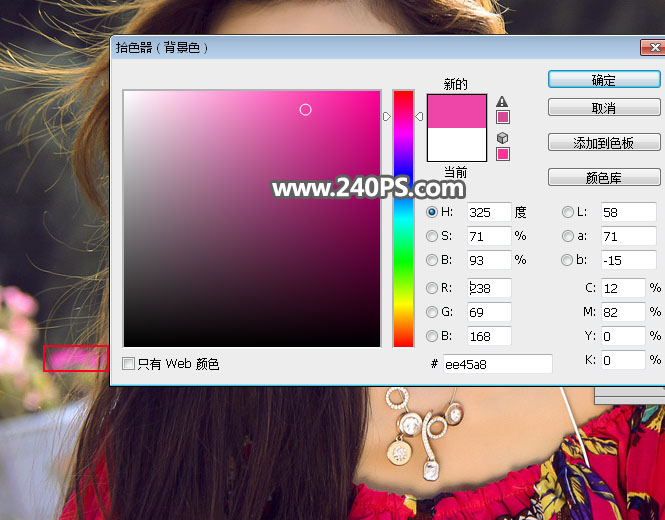 6、在工具箱選擇“背景橡皮擦工具”,在屬性欄把容差設置為60%,如下圖。
6、在工具箱選擇“背景橡皮擦工具”,在屬性欄把容差設置為60%,如下圖。 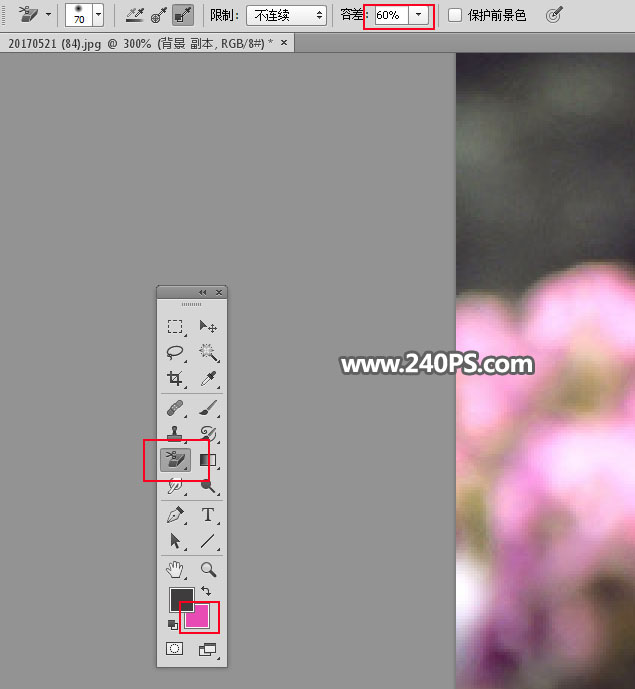 7、用背景橡皮擦快速擦掉花朵,效果如下圖。
7、用背景橡皮擦快速擦掉花朵,效果如下圖。 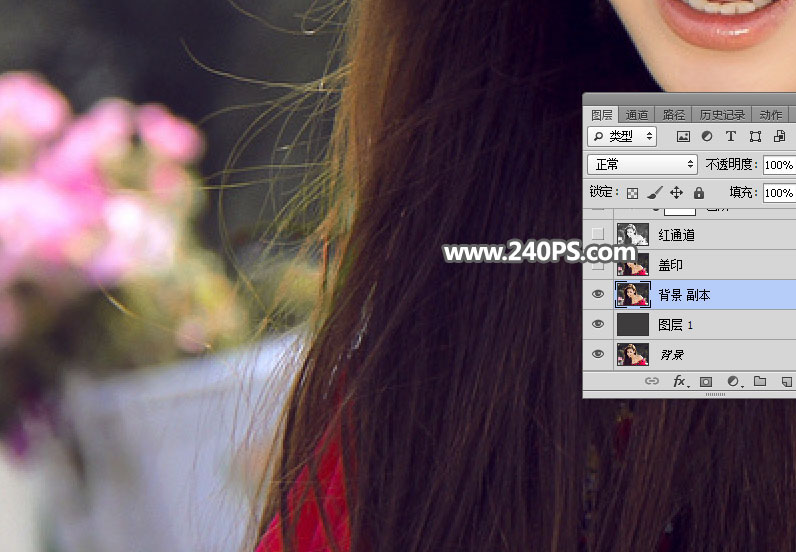 8、新建一個空白圖層,按Ctrl + Alt + Shift + E 蓋印圖層,然后把圖層命名為“蓋印”,如下圖。
8、新建一個空白圖層,按Ctrl + Alt + Shift + E 蓋印圖層,然后把圖層命名為“蓋印”,如下圖。  9、選擇合適的通道。進入通道面板。選擇紅通道:發絲顏色與背景色差比較大,比較理想。
9、選擇合適的通道。進入通道面板。選擇紅通道:發絲顏色與背景色差比較大,比較理想。 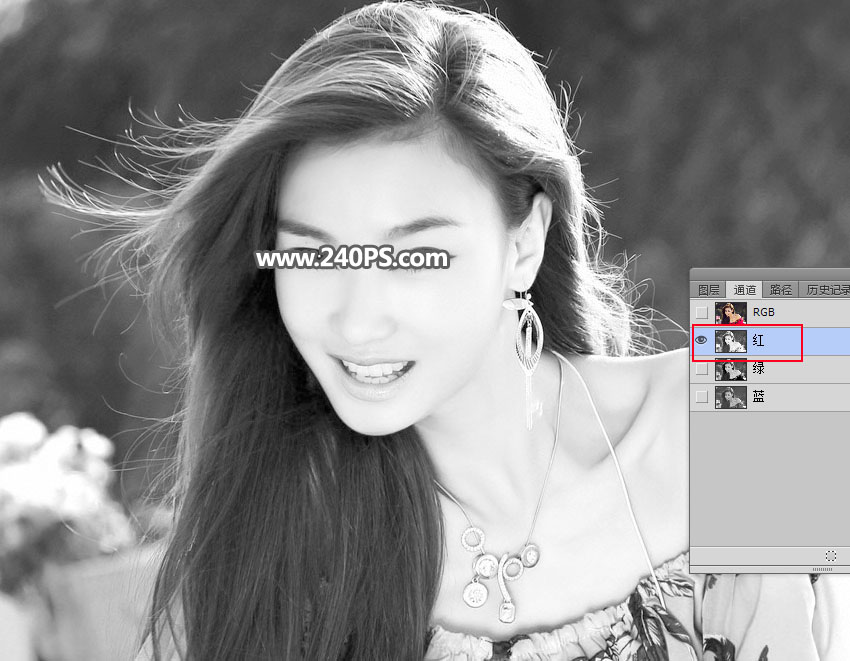 選擇綠通道:發絲顏色不夠亮。
選擇綠通道:發絲顏色不夠亮。 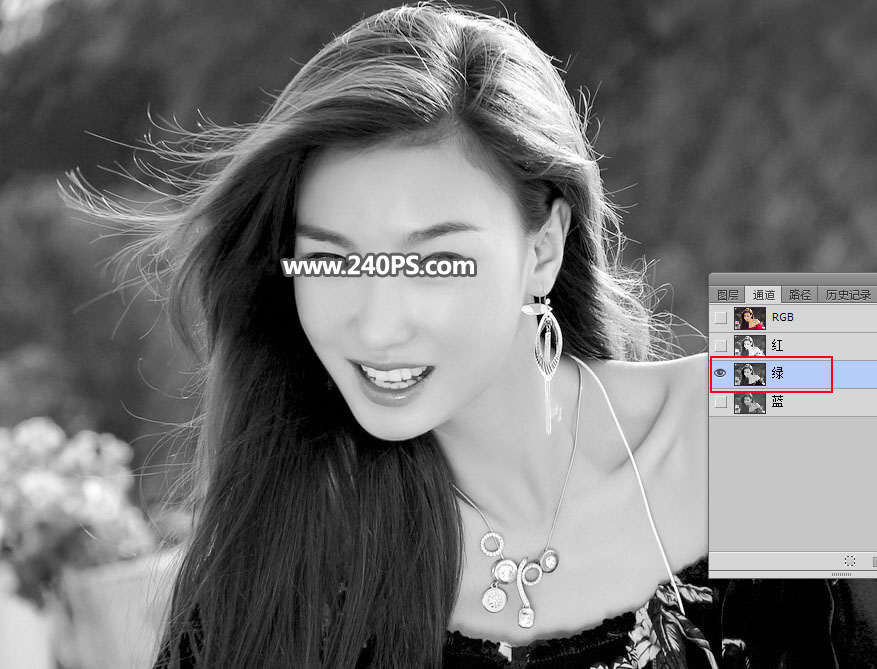 選擇藍通道:發絲顏色與背景接近。
選擇藍通道:發絲顏色與背景接近。  10、最理想的就是紅通道。選擇紅通道,按Ctrl + A 全選,按Ctrl + C 復制。
10、最理想的就是紅通道。選擇紅通道,按Ctrl + A 全選,按Ctrl + C 復制。 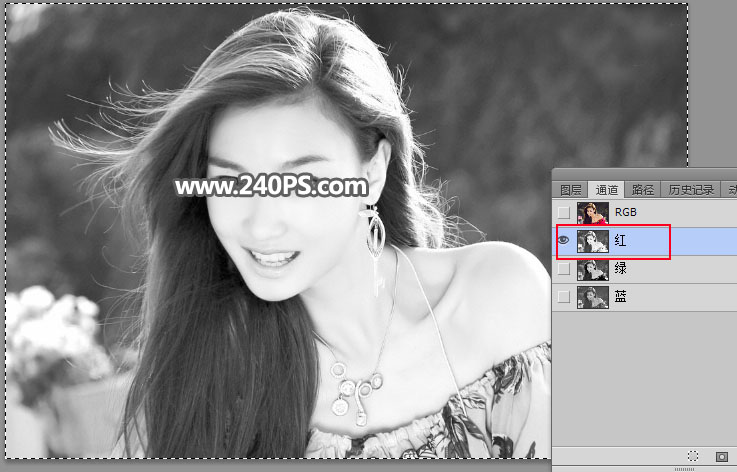 11、點RGB通道返回圖層面板,新建一個圖層,按Ctrl + V 把復制的通道粘貼進來,如下圖。
11、點RGB通道返回圖層面板,新建一個圖層,按Ctrl + V 把復制的通道粘貼進來,如下圖。 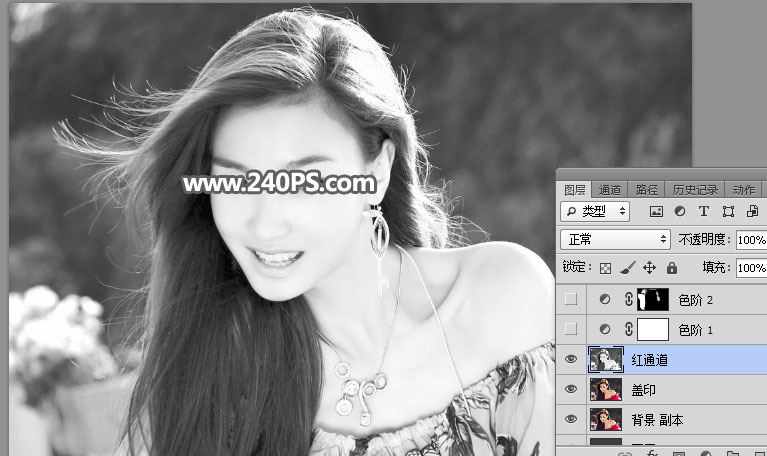 12、點擊圖層面板下面的這個按鈕,選擇“色階”,然后增加明暗對比,參數及效果如下圖。
12、點擊圖層面板下面的這個按鈕,選擇“色階”,然后增加明暗對比,參數及效果如下圖。 
























